Instalar aplicaciones en la tarjeta SD en Android: Guía paso a paso
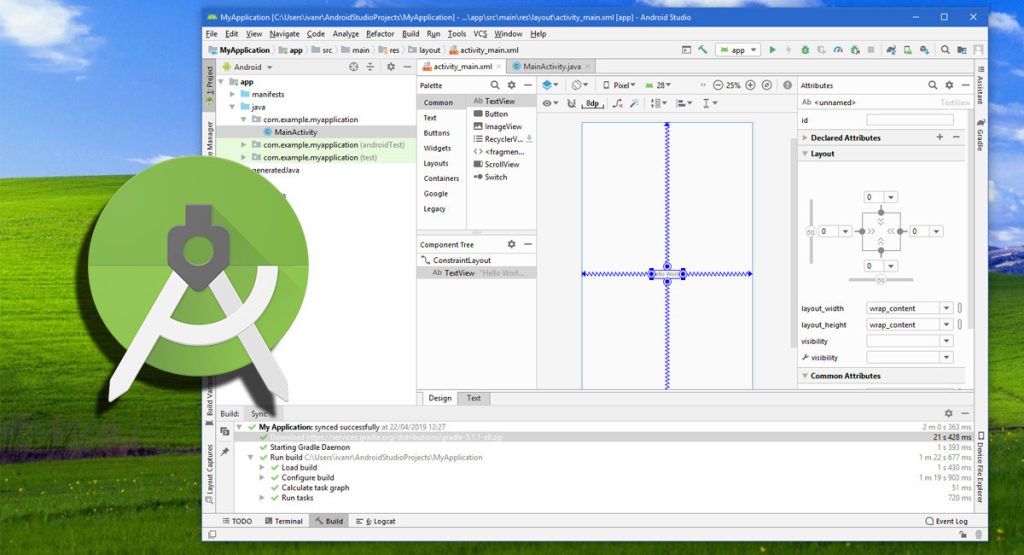
En los dispositivos Android, es común tener una cantidad limitada de almacenamiento interno, lo que puede ser un problema cuando se trata de instalar aplicaciones. Afortunadamente, la mayoría de los teléfonos y tabletas Android permiten expandir el almacenamiento mediante el uso de una tarjeta SD.
Te mostraremos cómo instalar aplicaciones directamente en la tarjeta SD de tu dispositivo Android. Esto te permitirá liberar espacio en el almacenamiento interno y tener más aplicaciones instaladas sin tener que preocuparte por quedarte sin espacio.
 Soluciones si mi línea de Telcel ha sido suspendida por falta de pago
Soluciones si mi línea de Telcel ha sido suspendida por falta de pago- Asegúrate de que tu tarjeta SD esté correctamente insertada en tu dispositivo Android
- Ve a la configuración de tu dispositivo y busca la opción "Almacenamiento" o "Almacenamiento y USB"
-
Toca en la opción "Almacenamiento interno" o "Almacenamiento del teléfono"
- Paso 1: Accede a la configuración del dispositivo
- Paso 2: Busca la opción "Almacenamiento" o "Almacenamiento del teléfono"
- Paso 3: Selecciona la opción "Almacenamiento interno"
- Paso 4: Elige la opción "Preferencias de almacenamiento"
- Paso 5: Selecciona la opción "Instalar aplicaciones en la tarjeta SD"
- Paso 6: Confirma la selección
- Busca la opción "Aplicaciones" o "Administrar aplicaciones"
- Elige la aplicación que deseas mover a la tarjeta SD
- Toca en la opción "Mover a tarjeta SD" o "Cambiar almacenamiento"
- Espera a que la aplicación se mueva a la tarjeta SD. Puede tardar unos minutos dependiendo del tamaño de la aplicación
- Repite los pasos anteriores con todas las aplicaciones que quieras mover a la tarjeta SD
-
Si deseas revertir el proceso y mover las aplicaciones de vuelta al almacenamiento interno, sigue los mismos pasos pero elige la opción "Mover al almacenamiento interno"
- Paso 1: Accede a la configuración de tu dispositivo
- Paso 2: Accede a la sección "Almacenamiento"
- Paso 3: Selecciona la opción "Tarjeta SD"
- Paso 4: Selecciona las aplicaciones a mover
- Paso 5: Elige la opción "Mover al almacenamiento interno"
- Paso 6: Espera a que se complete el proceso
- Paso 7: Verifica la ubicación de las aplicaciones
- Recuerda que no todas las aplicaciones se pueden mover a la tarjeta SD. Algunas aplicaciones esenciales del sistema no tienen la opción de moverse
- Preguntas frecuentes
Asegúrate de que tu tarjeta SD esté correctamente insertada en tu dispositivo Android
Antes de comenzar a instalar aplicaciones en tu tarjeta SD en Android, es importante asegurarse de que la tarjeta esté correctamente insertada en tu dispositivo. Para hacerlo, sigue los siguientes pasos:
- Apaga tu dispositivo Android.
- Retira la tapa trasera o la bandeja de la tarjeta SIM, dependiendo del modelo de tu dispositivo.
- Localiza la ranura para la tarjeta SD.
- Inserta la tarjeta SD en la ranura, asegurándote de que encaje correctamente.
- Vuelve a colocar la tapa trasera o la bandeja de la tarjeta SIM.
- Enciende tu dispositivo Android.
Una vez que hayas verificado que la tarjeta SD está correctamente insertada, puedes comenzar a instalar aplicaciones en ella.
Ve a la configuración de tu dispositivo y busca la opción "Almacenamiento" o "Almacenamiento y USB"
Para poder instalar aplicaciones en la tarjeta SD en tu dispositivo Android, primero debes acceder a la configuración del dispositivo. Para hacerlo, desliza hacia abajo la pantalla principal y busca el ícono de "Configuración". Haz clic en él para abrir la aplicación de configuración.
Dentro de la aplicación de configuración, busca la opción que dice "Almacenamiento" o "Almacenamiento y USB". Esta opción puede variar dependiendo de la versión de Android que estés utilizando y del fabricante de tu dispositivo. Una vez que encuentres la opción, haz clic en ella para abrir la configuración de almacenamiento.
Toca en la opción "Almacenamiento interno" o "Almacenamiento del teléfono"
Si deseas instalar aplicaciones directamente en la tarjeta SD en tu dispositivo Android, sigue los siguientes pasos:
Paso 1: Accede a la configuración del dispositivo
En primer lugar, desliza hacia abajo la barra de notificaciones y toca en el ícono de "Configuración" o "Ajustes" del dispositivo.
Paso 2: Busca la opción "Almacenamiento" o "Almacenamiento del teléfono"
Una vez en la configuración, desplázate hacia abajo y busca la opción que se llama "Almacenamiento" o "Almacenamiento del teléfono". Toca en ella para acceder a la configuración de almacenamiento de tu dispositivo.
Paso 3: Selecciona la opción "Almacenamiento interno"
Dentro de la configuración de almacenamiento, encontrarás varias opciones. Busca la que se llama "Almacenamiento interno" y tócala para acceder a las opciones relacionadas con el almacenamiento interno de tu dispositivo.
Paso 4: Elige la opción "Preferencias de almacenamiento"
Dentro de las opciones de almacenamiento interno, encontrarás una llamada "Preferencias de almacenamiento". Toca en ella para acceder a las configuraciones relacionadas con las preferencias de almacenamiento de tu dispositivo.
Paso 5: Selecciona la opción "Instalar aplicaciones en la tarjeta SD"
Una vez en las preferencias de almacenamiento, busca la opción que dice "Instalar aplicaciones en la tarjeta SD" y tócala para habilitarla. Si ya está habilitada, puedes omitir este paso.
Paso 6: Confirma la selección
Una vez que hayas habilitado la opción para instalar aplicaciones en la tarjeta SD, es posible que se te solicite confirmar tu selección. Asegúrate de leer la información proporcionada y toca en "Aceptar" o "Confirmar" para confirmar tu elección.
¡Y eso es todo! Ahora podrás instalar aplicaciones directamente en tu tarjeta SD en tu dispositivo Android.
Busca la opción "Aplicaciones" o "Administrar aplicaciones"
Para comenzar a instalar aplicaciones en la tarjeta SD en tu dispositivo Android, primero debes buscar la opción "Aplicaciones" o "Administrar aplicaciones" en la configuración de tu dispositivo. Esta opción puede variar ligeramente dependiendo de la versión de Android que estés utilizando.
Elige la aplicación que deseas mover a la tarjeta SD
Antes de comenzar el proceso de instalación de aplicaciones en la tarjeta SD en tu dispositivo Android, es importante que elijas la aplicación que deseas mover. No todas las aplicaciones son compatibles con esta función, por lo que debes asegurarte de que la aplicación que deseas trasladar sea compatible.
Verifica la compatibilidad de la aplicación
Para verificar si una aplicación es compatible con la instalación en la tarjeta SD, sigue estos pasos:
- Abre la Configuración en tu dispositivo Android.
- Desplázate hacia abajo y selecciona Aplicaciones o Gestor de aplicaciones, dependiendo de la versión de Android que estés utilizando.
- Selecciona la aplicación que deseas mover a la tarjeta SD.
- Desplázate hacia abajo y busca la opción Mover a la tarjeta SD. Si esta opción está disponible, significa que la aplicación es compatible con la instalación en la tarjeta SD.
Si la opción Mover a la tarjeta SD no está disponible, significa que la aplicación no es compatible con esta función y no podrás instalarla en la tarjeta SD.
Realiza una copia de seguridad de la aplicación
Antes de proceder con la instalación en la tarjeta SD, es recomendable realizar una copia de seguridad de la aplicación. De esta manera, si surge algún problema durante el proceso, podrás restaurar la aplicación y sus datos sin problemas.
Para realizar una copia de seguridad de la aplicación, sigue estos pasos:
- Abre la Configuración en tu dispositivo Android.
- Desplázate hacia abajo y selecciona Aplicaciones o Gestor de aplicaciones.
- Selecciona la aplicación que deseas realizar la copia de seguridad.
- Desplázate hacia abajo y busca la opción Copiar datos o Copiar a tarjeta SD. Selecciona esta opción para realizar la copia de seguridad de la aplicación y sus datos.
Una vez que hayas realizado la copia de seguridad de la aplicación, estarás listo para proceder con la instalación en la tarjeta SD.
Toca en la opción "Mover a tarjeta SD" o "Cambiar almacenamiento"
Para instalar aplicaciones en la tarjeta SD en Android, sigue estos pasos:
Paso 1: Abre la configuración de tu dispositivo
Desliza hacia abajo la barra de notificaciones y toca en el ícono de engranaje o busca la aplicación "Configuración" en el menú de aplicaciones.
Paso 2: Accede a la sección de almacenamiento
Dentro de la configuración, busca y selecciona la opción "Almacenamiento" o "Almacenamiento y USB".
Paso 3: Selecciona la tarjeta SD como almacenamiento predeterminado
Dentro de la sección de almacenamiento, busca la opción "Almacenamiento interno" o "Almacenamiento del teléfono". Toca en esta opción para acceder a la configuración de almacenamiento interno.
Luego, toca en la opción "Preferencias de almacenamiento" o "Almacenamiento predeterminado".
Selecciona la tarjeta SD como opción de almacenamiento predeterminado. El nombre exacto de esta opción puede variar según la versión de Android y el fabricante del dispositivo.
Paso 4: Mueve las aplicaciones a la tarjeta SD
Vuelve a la sección de almacenamiento y busca la opción "Aplicaciones" o "Administrar aplicaciones".
En esta sección, verás una lista de todas las aplicaciones instaladas en tu dispositivo. Toca en la aplicación que deseas mover a la tarjeta SD.
Desplázate hacia abajo y busca la opción "Mover a tarjeta SD" o "Cambiar almacenamiento". Toca en esta opción para iniciar el proceso de mover la aplicación a la tarjeta SD.
Paso 5: Confirma el cambio de almacenamiento
Una vez que hayas seleccionado la opción "Mover a tarjeta SD" o "Cambiar almacenamiento", se te pedirá que confirmes el cambio. Toca en "Aceptar" o "Mover" para comenzar a mover la aplicación a la tarjeta SD.
¡Listo! Ahora la aplicación se instalará y almacenará en la tarjeta SD en lugar de en la memoria interna de tu dispositivo Android.
Espera a que la aplicación se mueva a la tarjeta SD. Puede tardar unos minutos dependiendo del tamaño de la aplicación
Una de las ventajas de los dispositivos Android es la posibilidad de ampliar la capacidad de almacenamiento utilizando una tarjeta SD. Esto resulta especialmente útil cuando se trata de aplicaciones, ya que algunas de ellas pueden ocupar mucho espacio en la memoria interna del dispositivo. En este artículo te mostraré cómo instalar aplicaciones directamente en la tarjeta SD en Android.
Paso 1: Verificar la compatibilidad de la tarjeta SD
Antes de comenzar, debes asegurarte de que tu tarjeta SD sea compatible con tu dispositivo Android. Para ello, verifica la capacidad máxima de almacenamiento admitida por tu dispositivo y asegúrate de que la tarjeta SD no supere ese límite. Además, verifica si tu dispositivo admite la función de almacenamiento adaptable, que permite utilizar la tarjeta SD como almacenamiento interno.
Paso 2: Formatear la tarjeta SD
Una vez que hayas verificado la compatibilidad de la tarjeta SD, es recomendable formatearla para asegurarte de que esté limpia y lista para ser utilizada. Puedes hacerlo desde la configuración de tu dispositivo Android, en la sección de almacenamiento. Ten en cuenta que este proceso eliminará todos los datos de la tarjeta SD, así que asegúrate de hacer una copia de seguridad de los archivos importantes antes de continuar.
Paso 3: Configurar la tarjeta SD como almacenamiento predeterminado
Una vez que hayas formateado la tarjeta SD, es hora de configurarla como almacenamiento predeterminado para las aplicaciones. Para ello, ve a la configuración de tu dispositivo Android y busca la sección de almacenamiento. Allí encontrarás la opción para seleccionar la tarjeta SD como almacenamiento predeterminado. Selecciona esta opción y confirma tu elección.
Paso 4: Instalar aplicaciones en la tarjeta SD
Ahora que has configurado la tarjeta SD como almacenamiento predeterminado, puedes instalar nuevas aplicaciones directamente en la tarjeta SD. Al descargar una nueva aplicación desde la Play Store, elige la opción de instalarla en la tarjeta SD en lugar de la memoria interna del dispositivo.
Paso 5: Mover aplicaciones existentes a la tarjeta SD
Si ya tienes aplicaciones instaladas en la memoria interna de tu dispositivo, puedes moverlas a la tarjeta SD para liberar espacio. Ve a la configuración de tu dispositivo Android, busca la sección de aplicaciones y selecciona la aplicación que deseas mover. Allí encontrarás la opción de mover la aplicación a la tarjeta SD. Ten en cuenta que no todas las aplicaciones pueden ser movidas a la tarjeta SD, ya que algunas de ellas requieren estar en la memoria interna para funcionar correctamente.
Recuerda: Es importante tener en cuenta que no todas las versiones de Android y todos los dispositivos admiten la función de instalar aplicaciones en la tarjeta SD. Algunos dispositivos pueden tener limitaciones de hardware o software que impiden esta opción. Además, ten en cuenta que mover aplicaciones a la tarjeta SD puede afectar su rendimiento, especialmente si la tarjeta SD tiene una velocidad de lectura y escritura más lenta que la memoria interna del dispositivo.
La posibilidad de instalar aplicaciones en la tarjeta SD en Android puede ser una solución efectiva para liberar espacio en la memoria interna del dispositivo. Sin embargo, es importante verificar la compatibilidad de la tarjeta SD, formatearla correctamente y configurarla como almacenamiento predeterminado antes de proceder. Además, ten en cuenta las limitaciones de tu dispositivo y las posibles implicaciones en el rendimiento al mover aplicaciones a la tarjeta SD.
Repite los pasos anteriores con todas las aplicaciones que quieras mover a la tarjeta SD
Una vez que hayas realizado los pasos anteriores para mover una aplicación a la tarjeta SD en tu dispositivo Android, puedes repetir el proceso con todas las aplicaciones que desees trasladar. Para hacerlo, simplemente sigue estos pasos:
- Accede a la configuración de tu dispositivo Android.
- Desplázate hacia abajo y selecciona la opción "Aplicaciones" o "Aplicaciones y notificaciones".
- En la lista de aplicaciones, selecciona la que deseas mover a la tarjeta SD.
- Una vez que hayas ingresado a la página de información de la aplicación, busca la opción "Almacenamiento" o "Almacenamiento y caché".
- En la sección de almacenamiento, verás la opción "Cambiar" o "Mover a tarjeta SD". Selecciona esta opción.
- Confirma la acción en el mensaje emergente que aparecerá en tu pantalla.
- Espera a que el proceso de transferencia se complete. Esto puede llevar unos minutos, dependiendo del tamaño de la aplicación y la velocidad de tu dispositivo.
¡Y eso es todo! Ahora la aplicación seleccionada se ha movido exitosamente a la tarjeta SD de tu dispositivo Android. Repite estos pasos con todas las aplicaciones que desees trasladar y podrás liberar espacio en la memoria interna de tu teléfono o tablet.
Si deseas revertir el proceso y mover las aplicaciones de vuelta al almacenamiento interno, sigue los mismos pasos pero elige la opción "Mover al almacenamiento interno"
Si has decidido mover tus aplicaciones a la tarjeta SD en tu dispositivo Android, pero deseas revertir el proceso y moverlas de vuelta al almacenamiento interno, estás en el lugar correcto. A continuación, te guiaré paso a paso sobre cómo hacerlo.
Paso 1: Accede a la configuración de tu dispositivo
Primero, debes acceder a la configuración de tu dispositivo Android. Puedes hacerlo deslizando hacia abajo la barra de notificaciones y tocando el ícono de "Configuración" o buscando la aplicación "Configuración" en el menú de aplicaciones.
Paso 2: Accede a la sección "Almacenamiento"
Una vez en la configuración, busca la sección "Almacenamiento" y tócala para acceder a ella. Esta sección puede tener diferentes nombres según la versión de Android que estés utilizando, como "Almacenamiento y USB" o "Almacenamiento del dispositivo".
Paso 3: Selecciona la opción "Tarjeta SD"
Dentro de la sección "Almacenamiento", encontrarás diferentes opciones relacionadas con el almacenamiento de tu dispositivo. Busca la opción que se refiere a la tarjeta SD y tócala para acceder a ella.
Paso 4: Selecciona las aplicaciones a mover
Una vez dentro de la sección de la tarjeta SD, encontrarás una lista de aplicaciones que se encuentran actualmente en la tarjeta SD. Toca las aplicaciones que deseas mover de vuelta al almacenamiento interno para seleccionarlas.
Paso 5: Elige la opción "Mover al almacenamiento interno"
Después de seleccionar las aplicaciones que deseas mover, busca la opción "Mover al almacenamiento interno" y tócala. Se te pedirá confirmación para mover las aplicaciones seleccionadas de vuelta al almacenamiento interno. Confirma tu elección.
Paso 6: Espera a que se complete el proceso
Una vez confirmada la acción, el sistema comenzará a mover las aplicaciones seleccionadas desde la tarjeta SD al almacenamiento interno. Esto puede llevar algún tiempo dependiendo del tamaño de las aplicaciones y la velocidad de tu dispositivo. Asegúrate de no interrumpir el proceso y espera a que se complete.
Paso 7: Verifica la ubicación de las aplicaciones
Después de que se complete el proceso, puedes verificar la ubicación de las aplicaciones para asegurarte de que se hayan movido correctamente. Puedes hacerlo yendo a la configuración del dispositivo, accediendo a la sección "Aplicaciones" o "Aplicaciones y notificaciones" y seleccionando una de las aplicaciones que has movido. Allí debería mostrarse la ubicación de almacenamiento de la aplicación como "Almacenamiento interno".
¡Y eso es todo! Has revertido el proceso y has movido con éxito las aplicaciones de la tarjeta SD de vuelta al almacenamiento interno de tu dispositivo Android. Recuerda que este proceso puede variar ligeramente según la versión de Android que estés utilizando, pero los pasos básicos deberían ser similares.
Recuerda que no todas las aplicaciones se pueden mover a la tarjeta SD. Algunas aplicaciones esenciales del sistema no tienen la opción de moverse
Si tienes un dispositivo Android con espacio de almacenamiento limitado, una solución útil es instalar aplicaciones en la tarjeta SD. De esta manera, podrás liberar espacio en la memoria interna de tu dispositivo y tener más espacio disponible para almacenar otros archivos.
Sin embargo, es importante tener en cuenta que no todas las aplicaciones se pueden mover a la tarjeta SD. Algunas aplicaciones esenciales del sistema no tienen la opción de moverse y, por lo tanto, siempre se instalan en la memoria interna.
Si deseas instalar una aplicación en la tarjeta SD, sigue estos pasos:
Paso 1: Verificar compatibilidad
Antes de intentar mover una aplicación a la tarjeta SD, debes verificar si la aplicación es compatible con esta opción. Para hacerlo, sigue estos pasos:
- Ve a la configuración de tu dispositivo Android.
- Selecciona la opción "Aplicaciones" o "Administrador de aplicaciones".
- Busca la aplicación que deseas mover a la tarjeta SD.
- Desplázate hacia abajo y verifica si hay una opción que diga "Mover a la tarjeta SD" o algo similar. Si encuentras esta opción, significa que la aplicación es compatible con esta característica.
Si no encuentras la opción para mover la aplicación a la tarjeta SD, significa que la aplicación no es compatible y deberás dejarla instalada en la memoria interna.
Paso 2: Mover la aplicación a la tarjeta SD
Una vez que hayas verificado la compatibilidad de la aplicación, puedes proceder a moverla a la tarjeta SD. Sigue estos pasos:
- Ve a la configuración de tu dispositivo Android.
- Selecciona la opción "Aplicaciones" o "Administrador de aplicaciones".
- Busca la aplicación que deseas mover a la tarjeta SD.
- Toca en la opción "Mover a la tarjeta SD" o similar.
- Espera a que el proceso de movimiento se complete. Esto puede llevar algunos segundos o minutos, dependiendo del tamaño de la aplicación y la velocidad de tu dispositivo.
Una vez que la aplicación se haya movido a la tarjeta SD, podrás ver el cambio en el almacenamiento interno de tu dispositivo. El espacio ocupado por la aplicación se reducirá en la memoria interna y se liberará espacio para otros archivos.
Recuerda que, aunque hayas movido una aplicación a la tarjeta SD, es posible que algunos archivos o datos de la aplicación aún se guarden en la memoria interna. Esto puede variar según la aplicación y su configuración.
Conclusión
Mover aplicaciones a la tarjeta SD puede ser una solución útil para liberar espacio en la memoria interna de tu dispositivo Android. Sin embargo, no todas las aplicaciones son compatibles con esta opción. Asegúrate de verificar la compatibilidad antes de intentar mover una aplicación a la tarjeta SD.
Preguntas frecuentes
¿Cómo puedo verificar si mi dispositivo Android es compatible con la instalación de aplicaciones en la tarjeta SD?
Para verificar la compatibilidad, ve a la configuración de tu dispositivo, busca la opción "Almacenamiento" o "Almacenamiento y USB", y verifica si tienes la opción de "Instalar aplicaciones en la tarjeta SD".
¿Cómo puedo cambiar la ubicación de instalación de las aplicaciones a la tarjeta SD en mi dispositivo Android?
Ve a la configuración de tu dispositivo, busca la opción "Almacenamiento" o "Almacenamiento y USB", selecciona la tarjeta SD como ubicación predeterminada para la instalación de aplicaciones.
¿Qué sucede si mi dispositivo no es compatible con la instalación de aplicaciones en la tarjeta SD?
Si tu dispositivo no es compatible, no podrás cambiar la ubicación de instalación de las aplicaciones. En este caso, tendrás que liberar espacio en la memoria interna del dispositivo para poder instalar nuevas aplicaciones.
¿Puedo mover aplicaciones ya instaladas en la memoria interna a la tarjeta SD?
En algunos dispositivos Android es posible mover aplicaciones ya instaladas a la tarjeta SD. Ve a la configuración de tu dispositivo, busca la opción "Aplicaciones" o "Gestor de aplicaciones", selecciona la aplicación que deseas mover y busca la opción "Mover a tarjeta SD".
Deja una respuesta
Entradas relacionadas